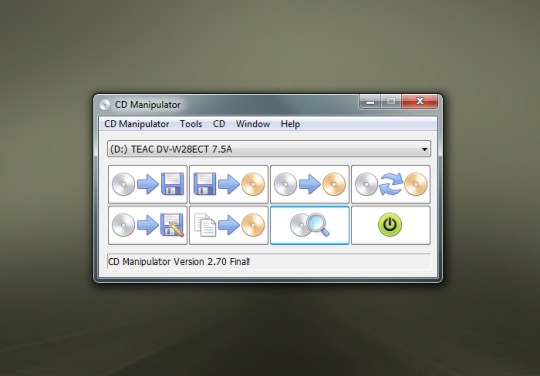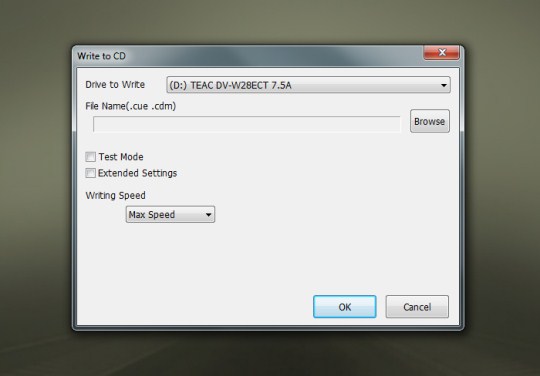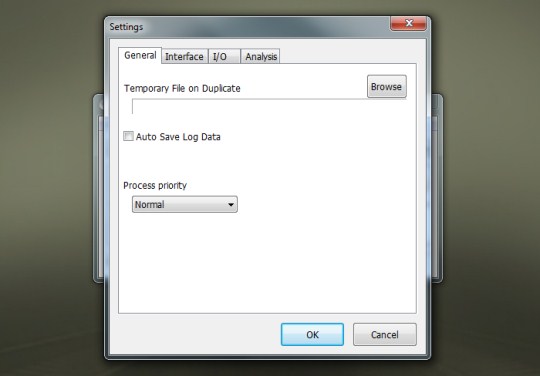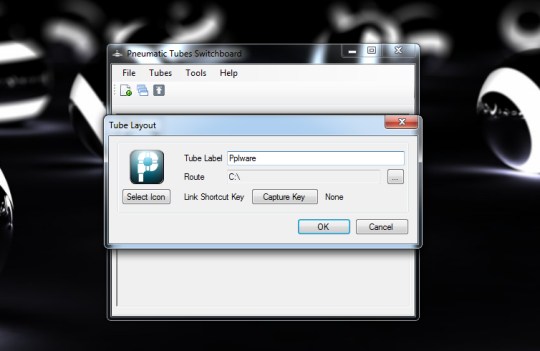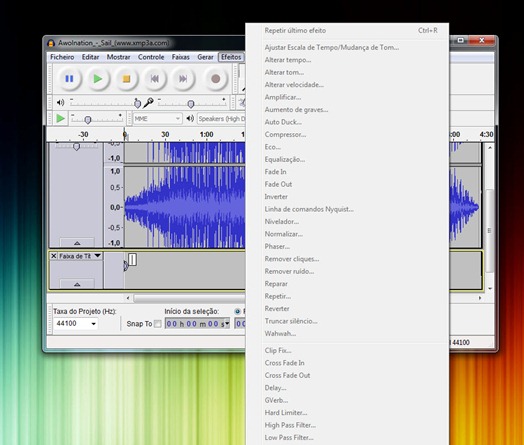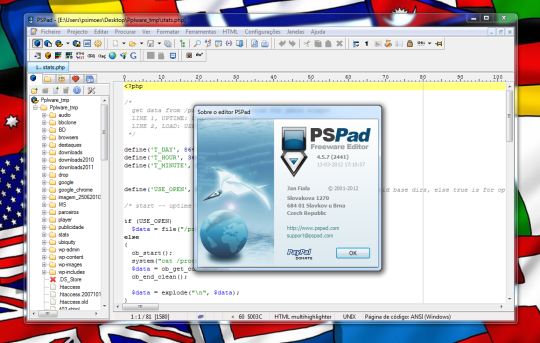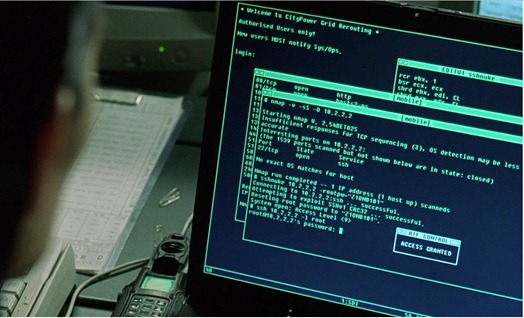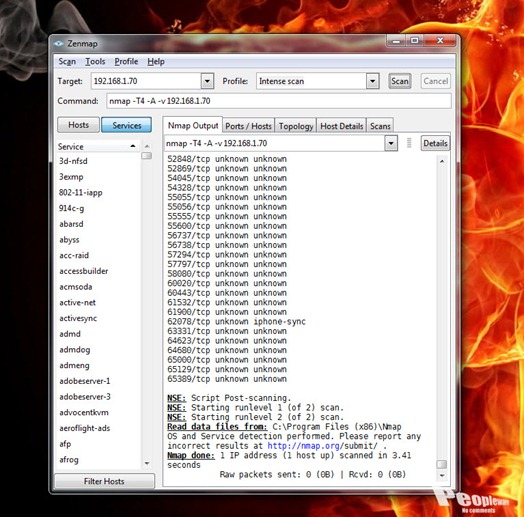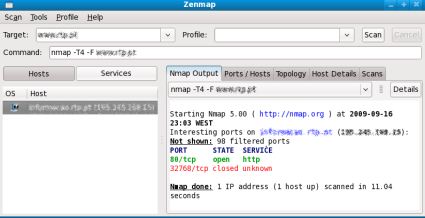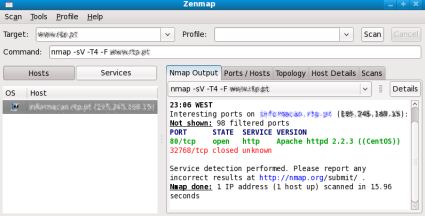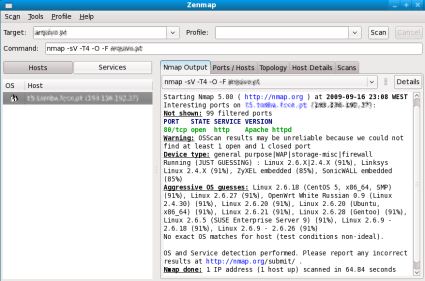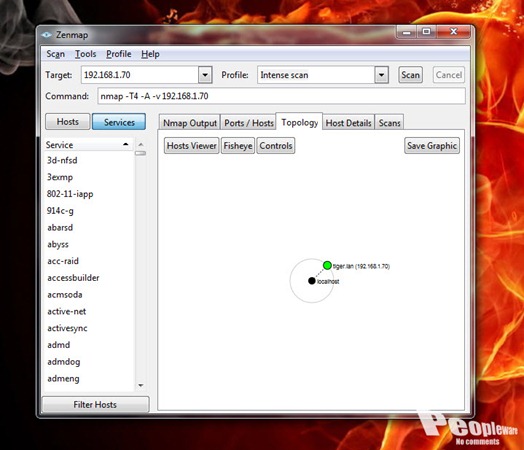A maioria das suites de gravação de cd’s e de dvd’s são demasiado complexas. Existem opções para quase tudo e muitas das vezes os utilizadores nem as aproveitam na totalidade. A única coisa que pretendem é colocar nos seus discos ópticos os dados que têm no computador ou o inverso.
Como essa complexidade é desnecessária, o ideal é usarmos ferramenta de gravação simples, como a que o CD Manipulator oferece.
Esta pequena ferramenta, o CD Manipulator, permite que reduzam ao mínimo a complexidade de gravar um CD. Tudo está ao vosso alcance, sem que tenham de efectuar qualquer definição ou tarefa complexa.
Com uma interface intuitiva, o CD Manipulator, permite realizar as mais simples tarefas de forma rápida. Basta escolherem a opção pretendida interface e seguirem os simples passos que são apresentados.
Se pretenderem saber qual a tarefa que cada uma das opções presentes realiza, basta colocarem o rato por cima desse botão e esta será explicada.
Podem copiar discos, gravar cd’s a partir de imagens, criar imagens a partir de cd’s ou simplesmente gravar ficheiros para um CD. O CD Manipulator suporta inclusive multi-sessões para que assim gravem os ficheiros em diversos momentos.
O CD Manipulator tem ainda disponíveis várias ferramentas adicionais para poderem fazer a gestão dos CD’s que pretenderem gravar ou dos WR que pretendam apagar.
Por forma a ser simples de usar, o CD Manipulator concentra em cada uma das opções de gravação uma janela onde podem alterar as principais definições associadas.
À parte disso só têm mesmo de indicar quais os ficheiros que pretendem gravar e ele trata do resto.
As definições do CD Manipulator são também elas simples e minimalistas. Para além da escolha da pasta temporária para os ficheiros a serem gravados pouco mais podem alterar.
O CD Manipulator tem ainda a particularidade de ser completamente portátil, o que facilita e muito a sua utilização em qualquer máquina ou local.
Apesar de ser uma ferramenta quase perfeita, o CD Manipulator tem uma falha que pode ser considerada grave e que limitará muito a sua utilização. Não tem a capacidade de gravar DVD’s, o que nos dias de hoje é uma imposição neste tipo de software.
Se a vossa escolha recai sobre os CD’s e se pretendem uma excelente ferramenta de gravação então têm de testar o CD Manipulator. Tem uma interface muito minimalista e, principalmente, é muito simples e rápido de usar.
![]() Licença: Freeware
Licença: Freeware![]() Sistemas Operativos: Windows XP/ Vista/ 7
Sistemas Operativos: Windows XP/ Vista/ 7![]() Download: CD Manipulator 2.70 [547.76KB]
Download: CD Manipulator 2.70 [547.76KB]![]() Homepage: CD Manipulator
Homepage: CD Manipulator